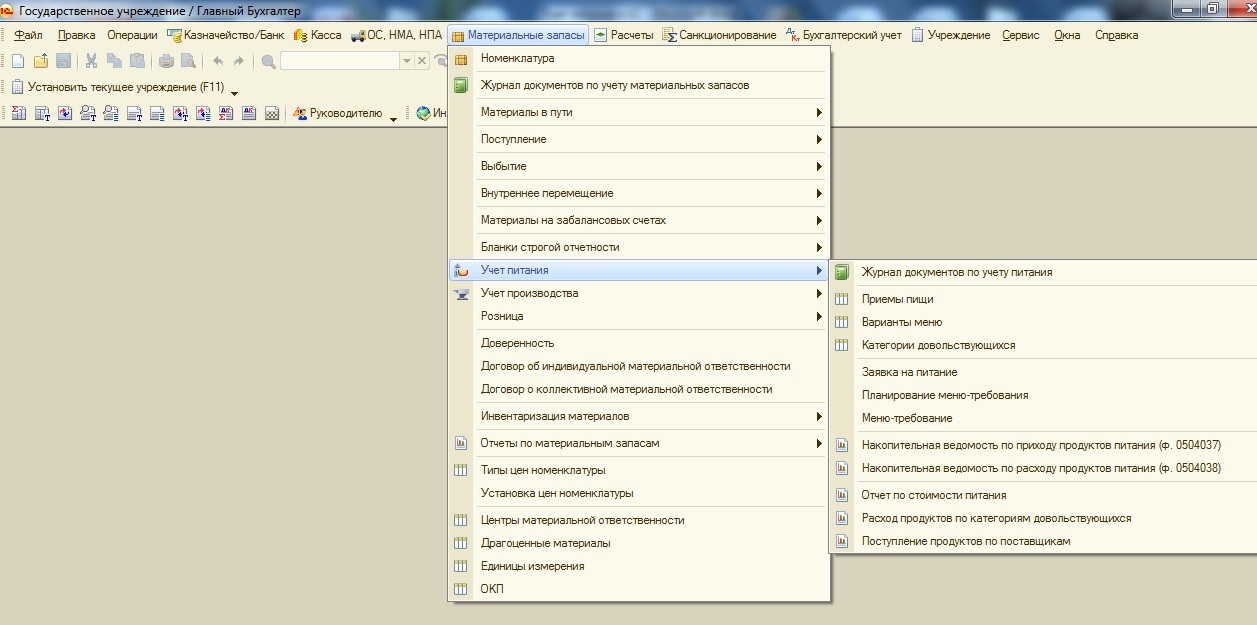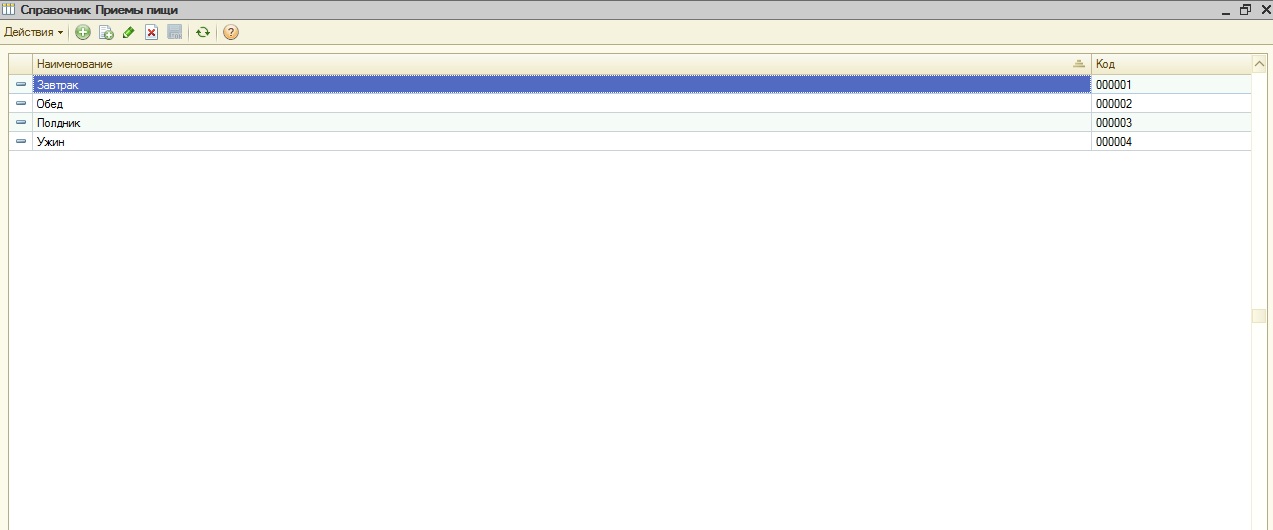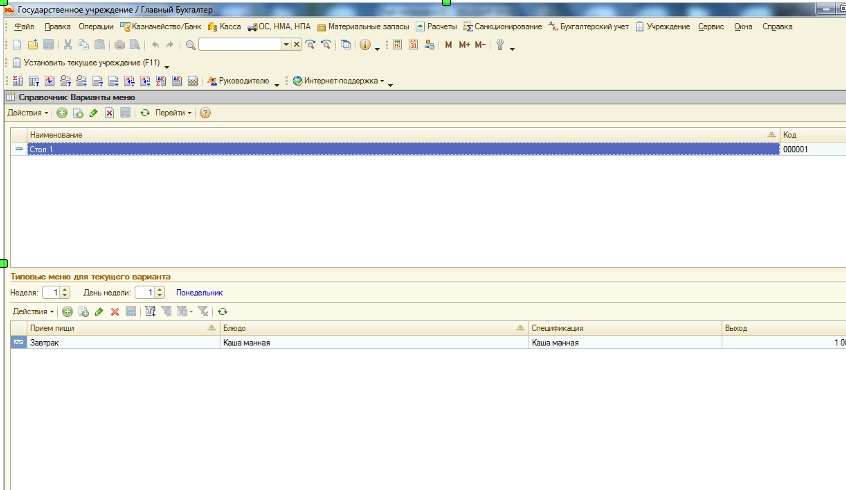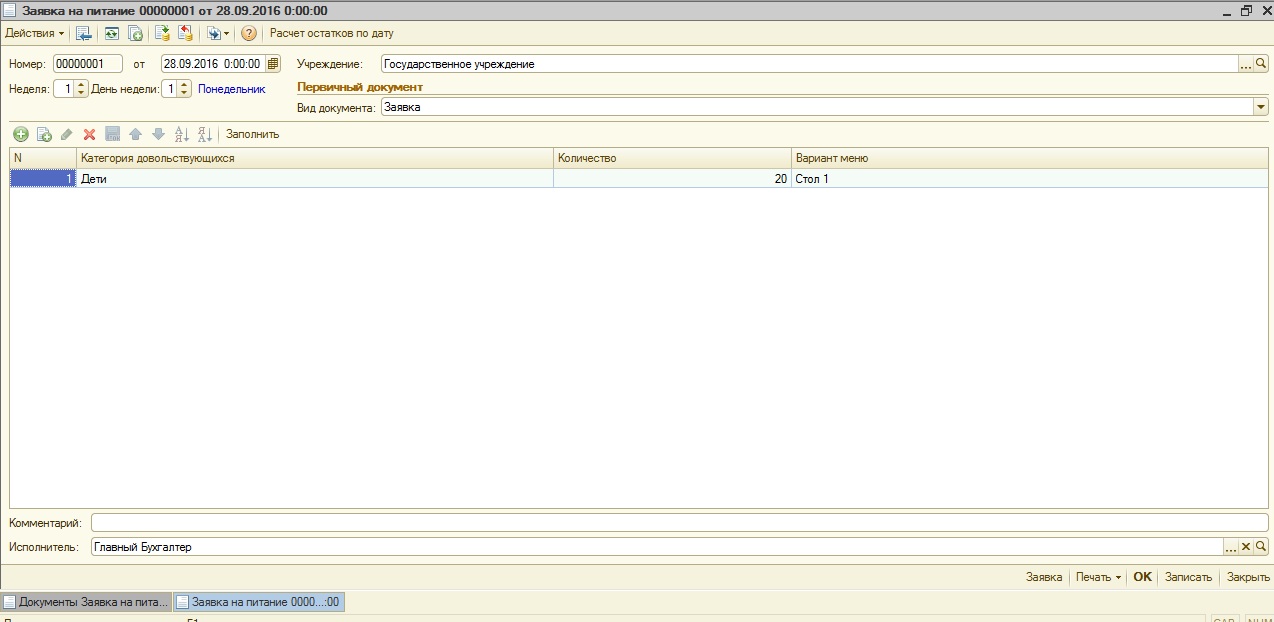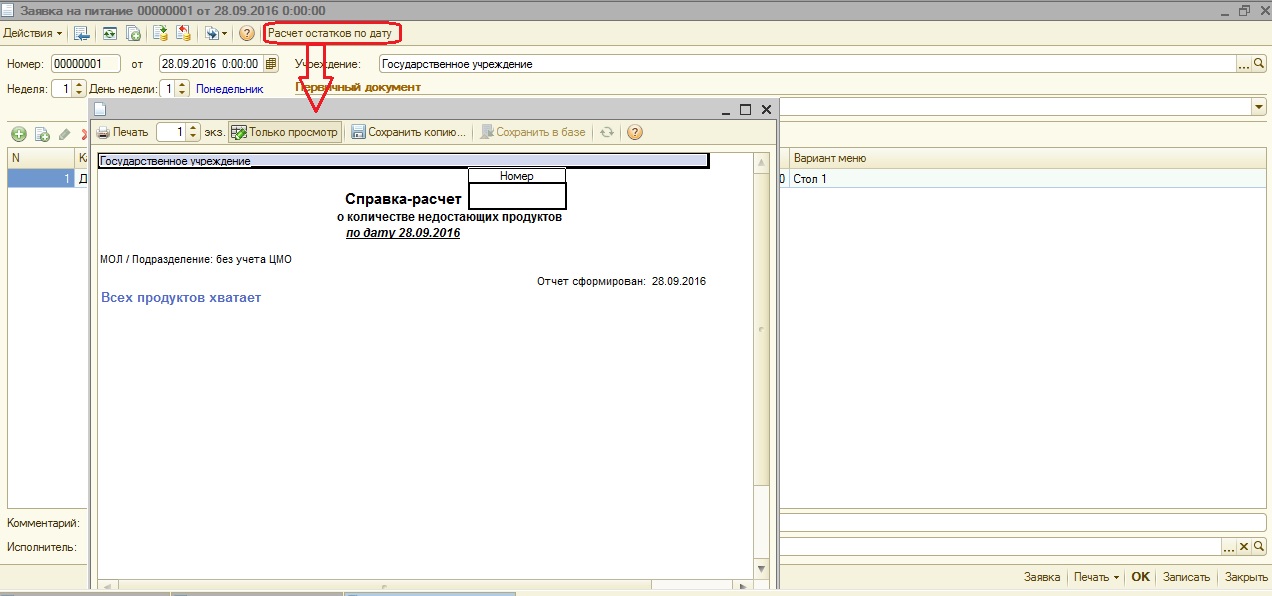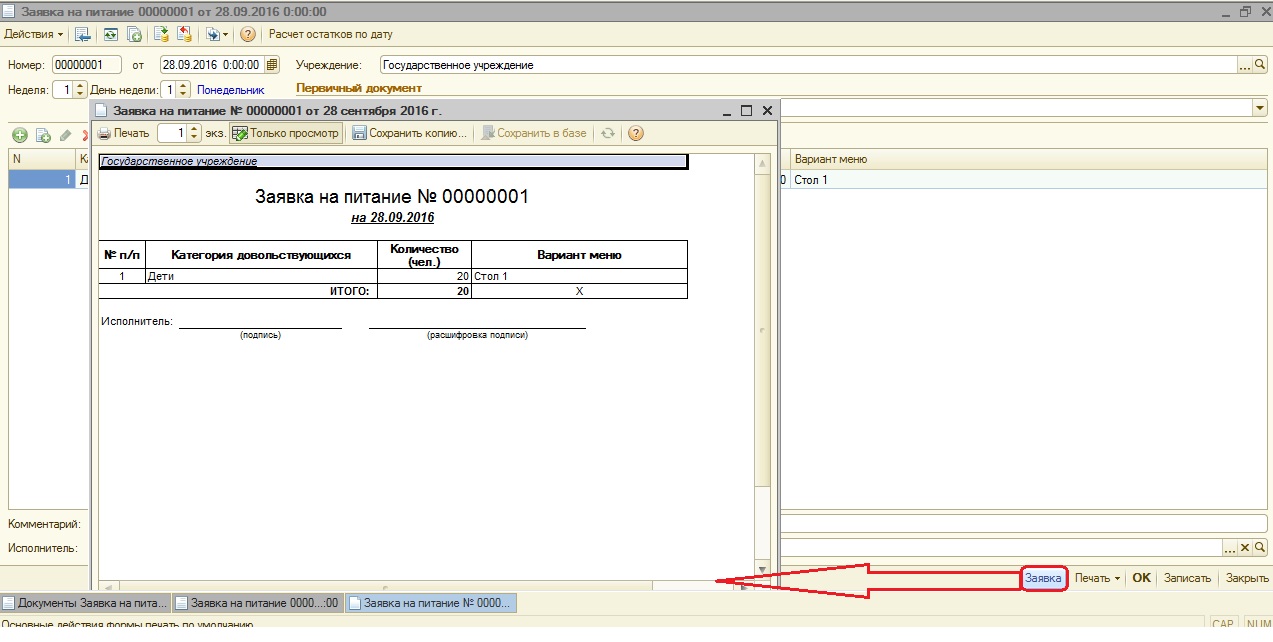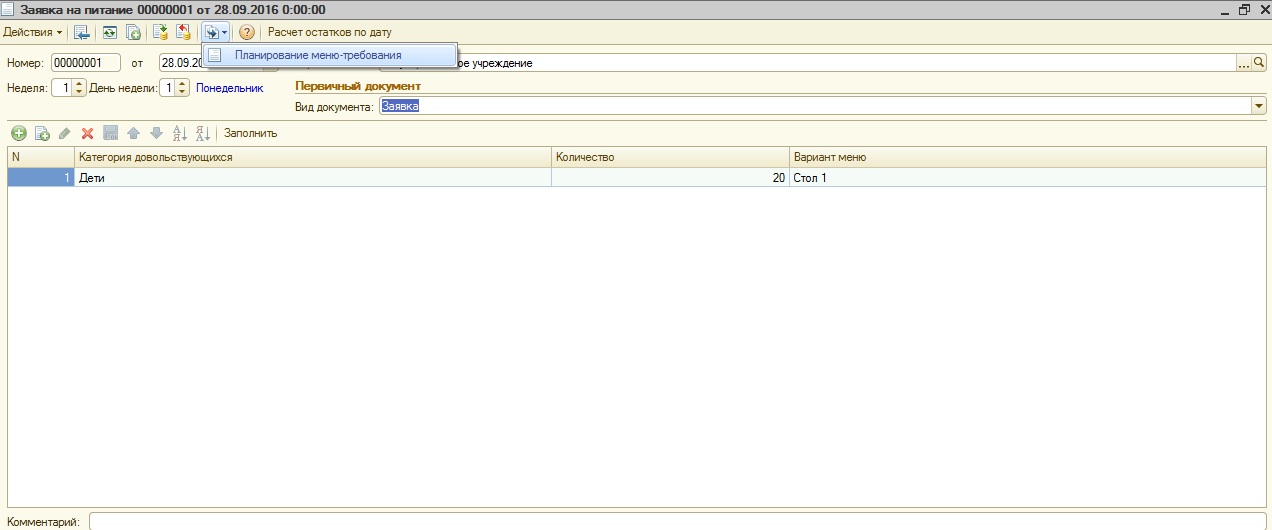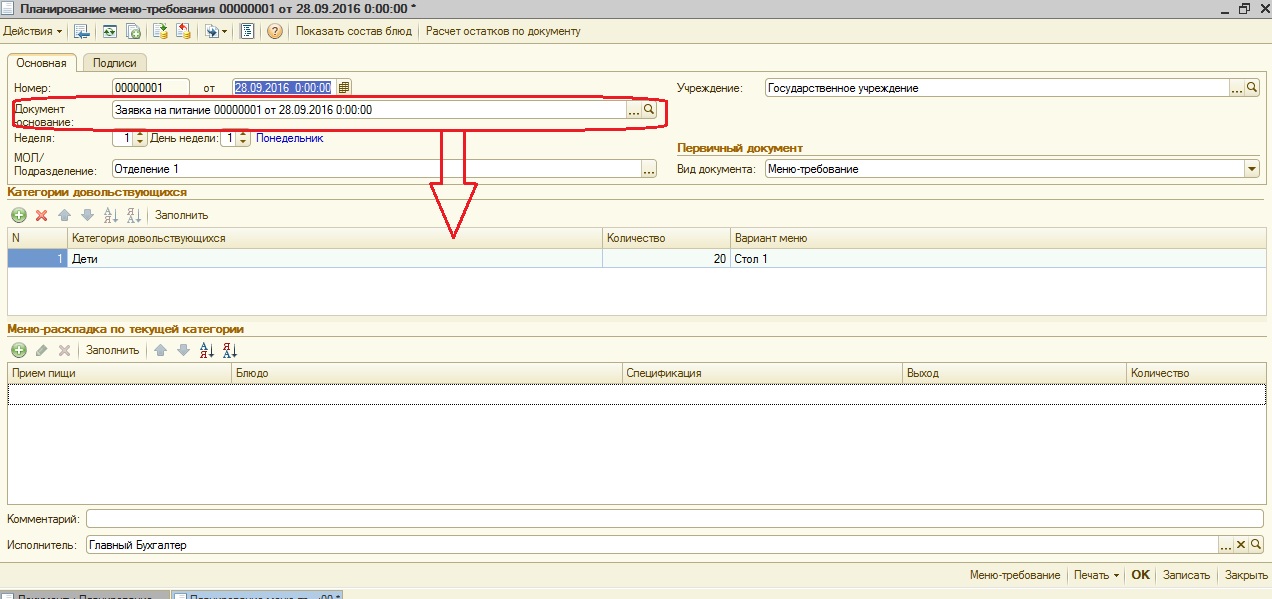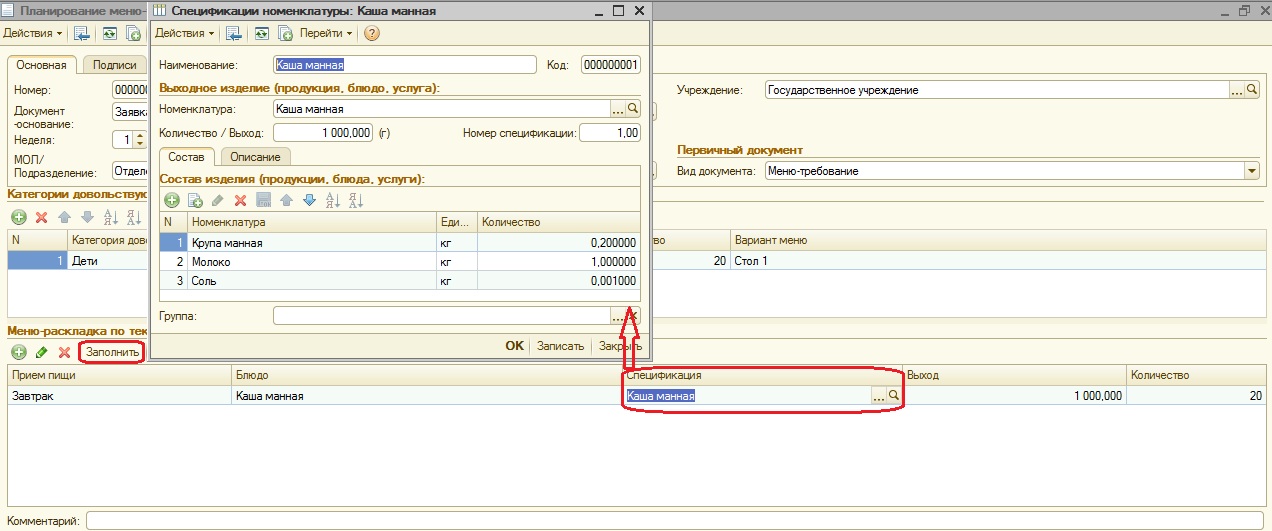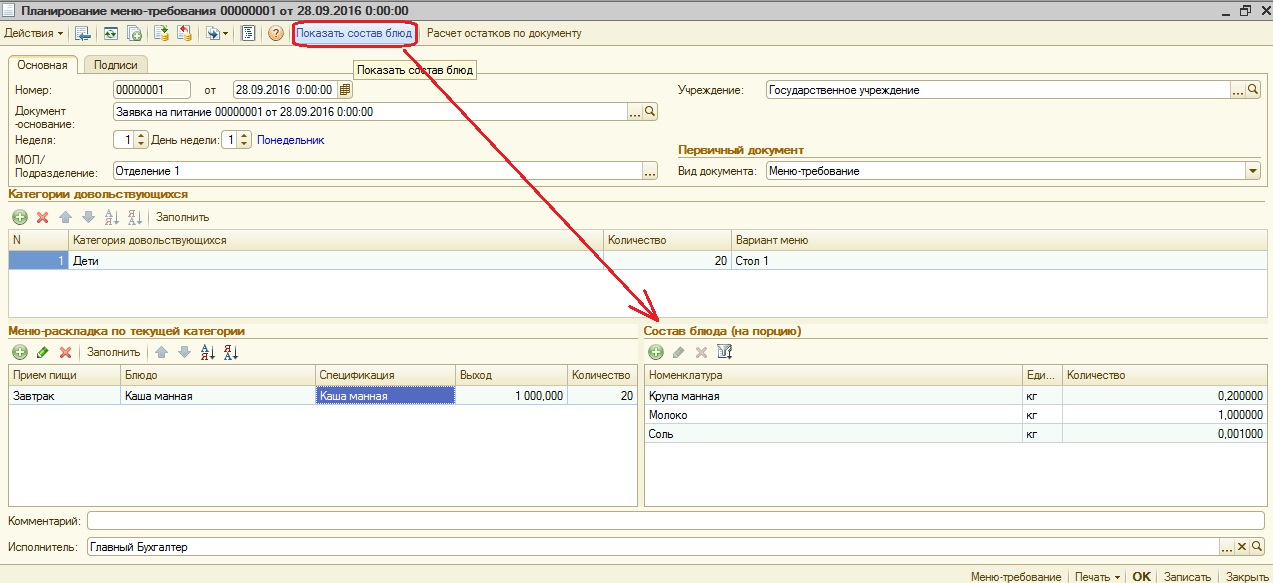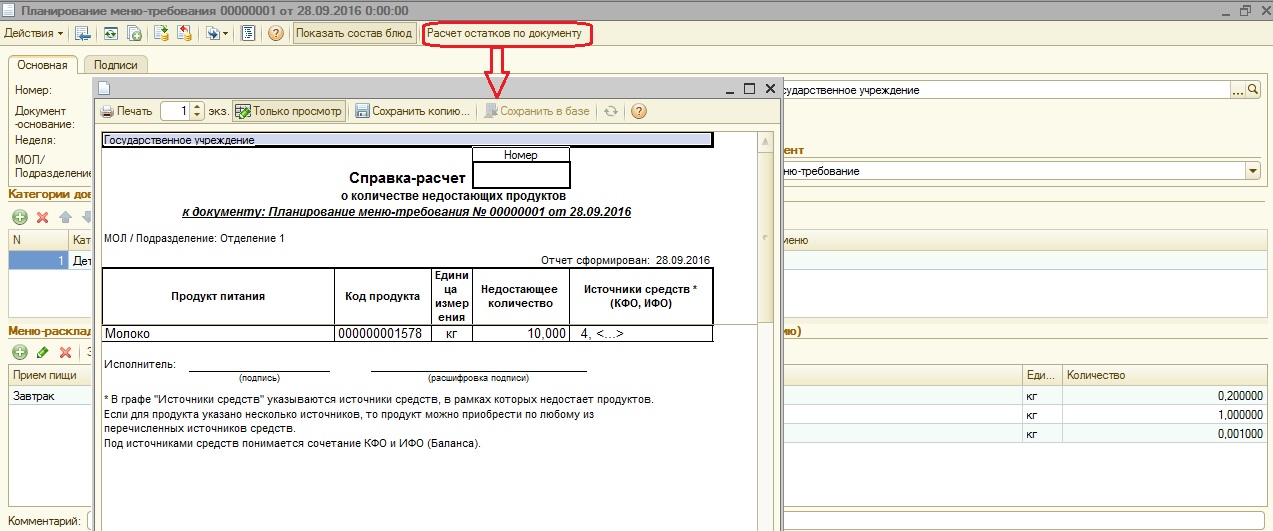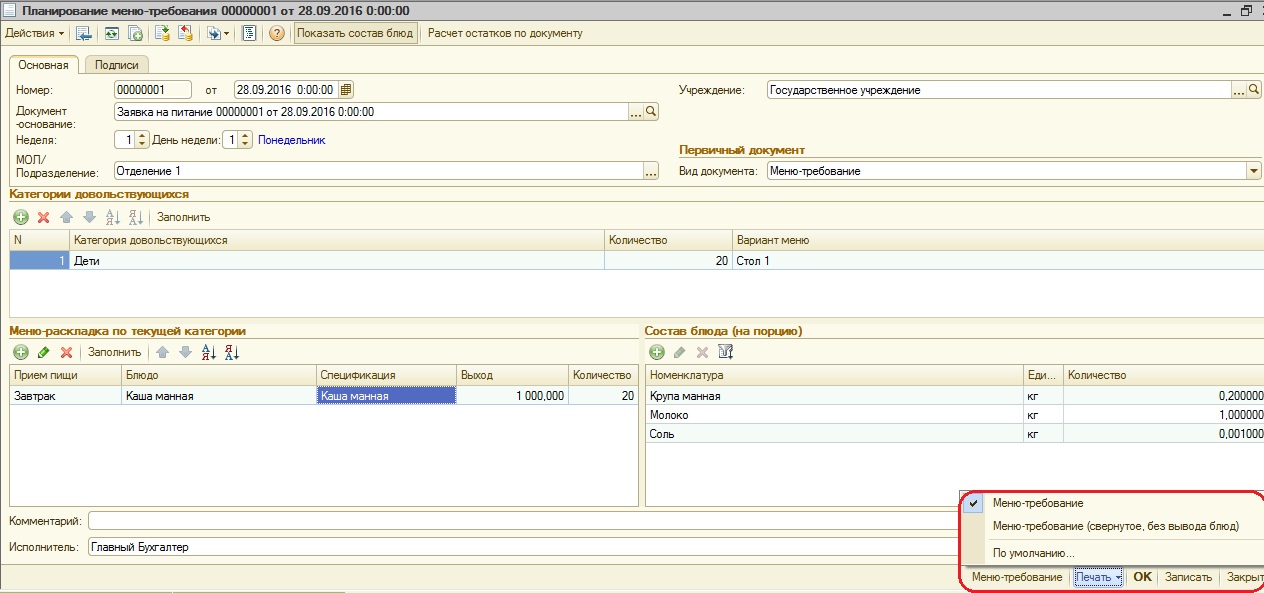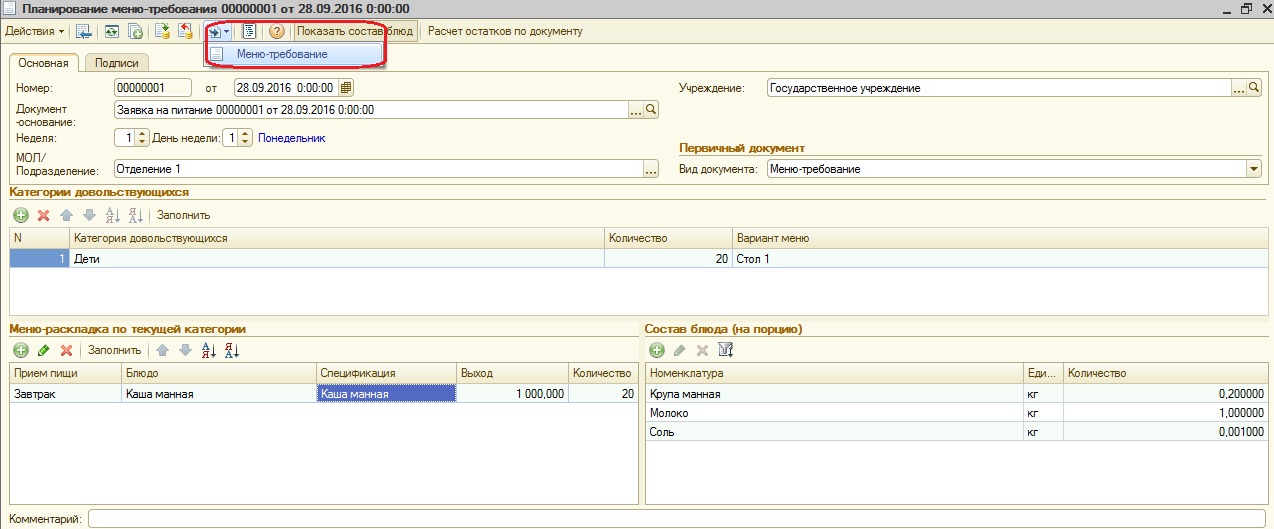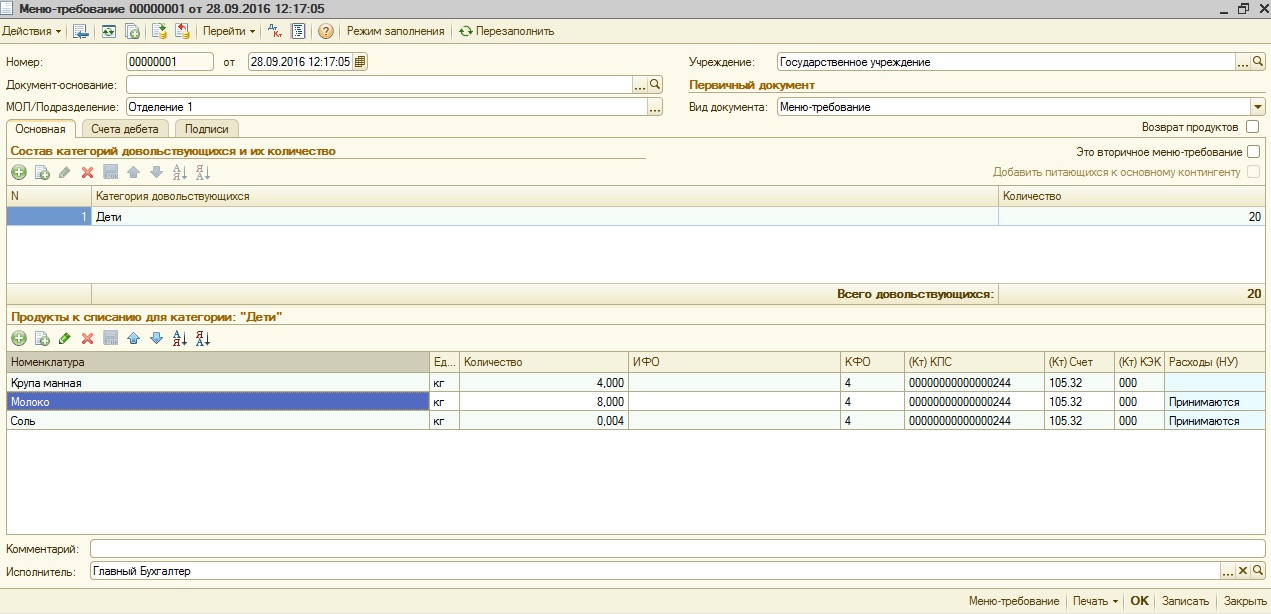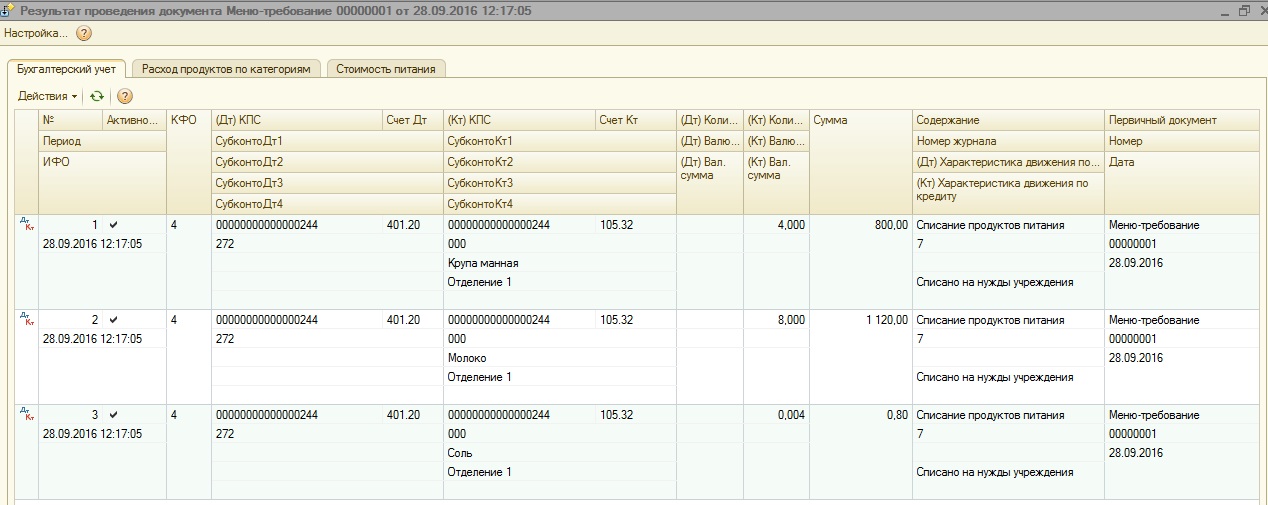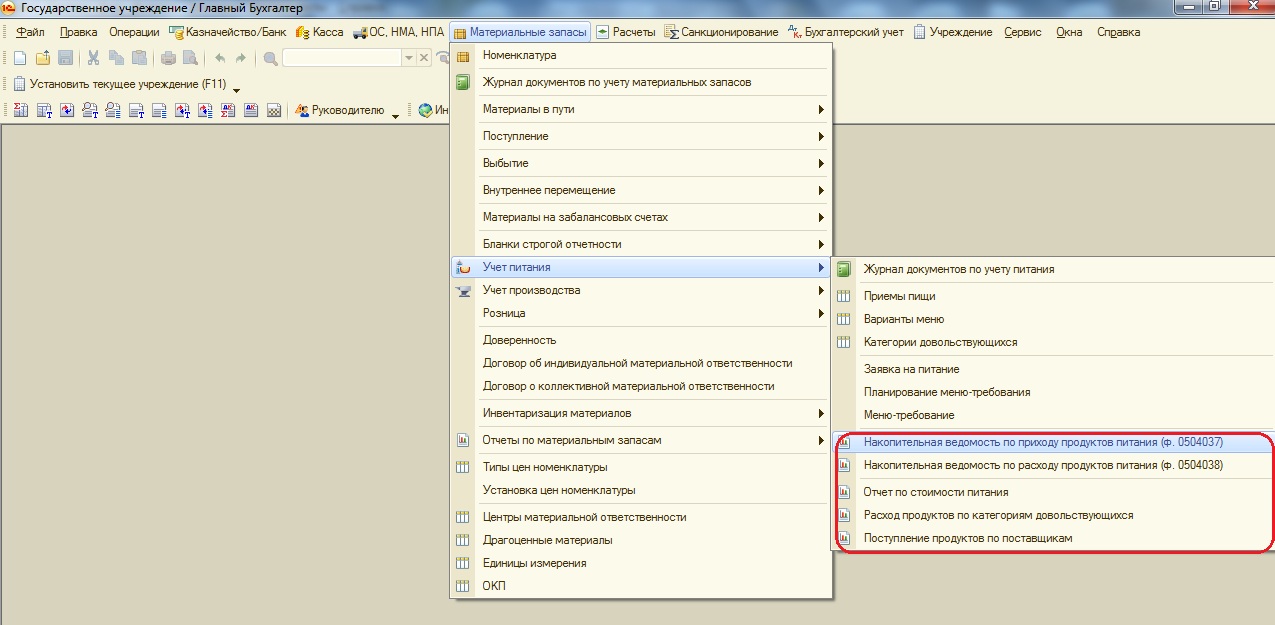- Общий порядок учета
- Учет продуктов питания в программе “1С:Бухгалтерия государственного учреждения 8″, редакция 2
- Заполнение сведений о продуктах питания и готовых блюдах
- Продукты питания
- Готовые блюда
- Заполнение сведений о порядке организации питания
- Заполнение справочника “Приемы пищи”
- Заполнение справочника “Варианты меню”
- Заполнение справочника “Категории довольствующихся”
- Ведение учета
- Списание продуктов питания
- Варианты использования нескольких меню-требований в день
- Возврат продуктов питания
- Порядок работы в форме для ручного заполнения документа “Меню требование”
- Списание продуктов питания
- Регламентированные регистры и аналитические отчеты
- Накопительная ведомость по приходу продуктов питания (ф. 0504037)
- Накопительная ведомость по расходу продуктов питания (ф. 0504038)
- Отчет по стоимости питания
- Отчет о расходах продуктов питания по категориям довольствующихся
- Расчет недостающих продуктов
Общий порядок учета
В соответствии с Инструкцией по применению Единого плана счетов бухгалтерского учета, утвержденной Приказом Минфина России от 01.12.2010 № 157н, далее – Инструкция № 157н, для учета продуктов питания используются счета:
- 105 22 “Продукты питания – особо ценное движимое имущество учреждения”;
- 105 32 “Продукты питания – иное движимое имущество учреждения”.
Аналитический учет материальных запасов ведется по их группам (видам), наименованиям, сортам и количеству, в разрезе материально ответственных лиц и (или) мест хранения.
Аналитический учет продуктов питания ведется на Карточках количественно-суммового учета материальных ценностей (ф. 0504041), а также в Оборотной ведомости по нефинансовым активам (ф. 0504035). Записи в Оборотную ведомость по нефинансовым активам производятся на основании данных Накопительной ведомости по приходу продуктов питания (ф. 0504037) и Накопительной ведомости по расходу продуктов питания (ф. 0504038). Ежемесячно в Оборотной ведомости по нефинансовым активамподсчитываются обороты и выводятся остатки на конец месяца.
Учет операций по выбытию и перемещению продуктов питания, учитываемых на балансовых счетах, ведется в Журнале операций по выбытию и перемещению нефинансовых активов (ф. 0504071).
Учет операций по поступлению продуктов питания ведется в соответствии с содержанием факта хозяйственной жизни:
- в Журнале операций по выбытию и перемещению нефинансовых активов – в части операций принятия к учету продуктов питания по сформированной фактической стоимости (в сумме фактических вложений);
- в Журнале операций расчетов с поставщиками и подрядчиками либо Журнале операций расчетов с подотчетными лицами – в части операций поступления продуктов питания по фактической стоимости их приобретения;
- в Журнале по прочим операциям – по иным операциям поступления продуктов питания.
Учет продуктов питания в программе “1С:Бухгалтерия государственного учреждения 8″, редакция 2
Согласно Инструкции № 157н для учета продуктов питания используются счета:
- 105.22 “Продукты питания – особо ценное движимое имущество учреждения”;
- 105.32 “Продукты питания – иное движимое имущество учреждения”.
Для счетов задан номер журнала операций – “7”.
По счетам 105.22 и 105.32 ведется аналитический учет по продуктам питания (субконто Номенклатура типа справочник “Номенклатура”), центрам материальной ответственности (субконто Центры материальной ответственности типа справочник “Центры материальной ответственности”) и партиям (субконто Партии). Субконто Партии используется только при применении УСН с объектом налогообложения “Доходы, уменьшенные на величину расходов“.
При ведении учета по счетам групп 105.22 и 105.32 используются значения КЭК (КОСГУ) 340 “Увеличение стоимости продуктов питания” и 440 “Уменьшение стоимости продуктов питания”.
Счета Рабочего плана счетов включают КФО, КПС. Таким образом, обеспечивается ведение учета по источникам финансирования.
Согласно Инструкции № 157н на счетах 105.22 и 105.32 учитываются продукты питания, продовольственные пайки, молочные смеси, лечебно-профилактическое питание и т.д.
В программе “1С:Бухгалтерия государственного учреждения 8″, редакция 2, наряду с учетом движения материальных запасов реализован учет питания организованных коллективов.
Учет движения продуктов питания как материальных запасов ведется в подсистеме “Материальные запасы” (раздел “Материальные запасы”).
Для ведения учета питания организованных коллективов в государственных, муниципальных учреждениях в программе “1С:Бухгалтерия государственного учреждения 8″, ред. 2 предназначена подсистема “Учет продуктов питания” (раздел “Услуги, работы, производство”).
Подсистема “Учет продуктов питания” позволяет автоматизировать расчет количества и состава списываемых продуктов для организации питания довольствующихся, вычислять стоимость питания по каждой категории довольствующихся, а также отражать списание продуктов питания в бухгалтерском учете.
В состав подсистемы Учет продуктов питания включены справочники:
- Номенклатура;
- Категории довольствующихся;
- Варианты меню;
- Приемы пищи.
Информация о продуктах питания, а также о готовых блюдах, изготовленных из них, хранится в справочнике “Номенклатура” (раздел “Услуги, работы, производство”, команда панели навигации “
Список номенклатуры”).
Для ведения списка категорий питающихся предназначен справочник “Категории довольствующихся”.
Справочник “Варианты меню” применяется для ведения списка вариантов меню, используемых в учреждении.
Для ведения списка приемов пищи, например, “Первый завтрак”, “Второй завтрак”, “Обед”, “Полдник” и т. д., предназначен справочник “Приемы пищи”.
Обратиться к справочникам можно в разделе “Услуги, работы, производство”.
Для ввода остатков на счетах учета продуктов питания в начале учета применяется документ “Ввод начальных остатков материалов” (раздел “Администрирование”, команда панели навигации “Помощник ввода начальных остатков”).
Для отражения операций поступления продуктов питания в программе “1С:Бухгалтерия государственного учреждения 8″, ред. 2, используются стандартные документы поступления материальных запасов “Поступление МЗ”, “Акт о приемке материалов” и т д.
Для проведения инвентаризации продуктов питания используется документ “Инвентаризация МЗ”, в котором следует выбрать счет 105.32.
Списание недостач продуктов питания по всем причинам оформляется документом “Акт списания материалов”.
Возврат тары и недоброкачественных продуктов оформляется документом “Накладная на отпуск материалов на сторону”.
Для эффективного ежедневного учета продуктов питания предварительно следует ввести в программу необходимые данные:
1) Заполнить сведения о продуктах и готовых блюдах.
На данном этапе в справочник “Номенклатура” вводятся наименования продуктов, которые будут использоваться для изготовления готовых блюд.
Затем в справочник “Номенклатура” вводятся наименования готовых блюд. Для каждого готового блюда составляется спецификация, в которой указываются нормы расхода продуктов на изготовление блюда в соответствии со сборником рецептур (типовой сборник не поставляется в программе).
2) Далее следует указать сведения о порядке организации питания в учреждении.
На данном этапе в программу вводится информация о приемах пищи – завтрак, обед, ужин и т. д. Данные сведения указываются в справочнике “Приемы пищи”.
Заполняются утвержденные варианты меню на каждый день цикла питания (неделю, две недели, месяц) в справочнике “Варианты меню”.
Вводятся сведения о категориях довольствующихся в справочник “Категории довольствующихся” с указанием вариантов меню по категориям, приемов пищи, источников средств и количестве довольствующихся.
После ввода указанной информации можно приступать к ежедневному учету продуктов питания в программе.
Для планирования потребности в продуктах питания, ежедневном контроле необходимого количества продуктов на складе перед выдачей на изготовление блюд и списания выданных продуктов питания используется документ “Меню-требование”.
Для раскрытия информации о продуктах питания предусмотрены регламентированные регистры и аналитические отчеты по учету продуктов питания.
Заполнение сведений о продуктах питания и готовых блюдах
Продукты питания
Список продуктов питания, используемых для приготовления блюд, ведется в справочнике “Номенклатура”.
В карточке номенклатуры следует указать:
Тип номенклатуры – следует выбрать “Продукты питания”.
Наименование – указывается краткое наименование продукта.
Реквизит “Наименование полное” автоматически заполняется значением реквизита “Наименование”. При необходимости значение реквизита “Наименование полное” можно изменить.
При выборе типа номенклатуры автоматически заполняется реквизит “Счет учета”, в данном случае указывается счет 105.32 “Продукты питания”.
Ед. измерения– указывается учетная единица измерения (килограмм, литр, штука).
Элементы справочника “Номенклатура” можно объединить в группы.
Готовые блюда
Список готовых блюд ведется так же в справочнике “Номенклатура”.
Для каждого блюда в карточке номенклатуры следует указать:
Тип номенклатуры – следует выбрать “Готовое блюдо”.
Наименование – указывается краткое наименование готового блюда.
Реквизит “Наименование полное” автоматически заполняется значением реквизита “Наименование”. При необходимости значение реквизита “Наименование полное” можно изменить.
При выборе типа номенклатуры автоматически заполняется реквизит “Счет учета”, в данном случае указывается счет 105.02 “Продукты питания”.
Ед. измерения – указывается учетная единица измерения блюда (килограмм, литр, штука, порция). В данной единице измерения будет производиться расчет продуктов, затраченных на приготовление блюда.
Примечание. Например, если для блюда указать единицу измерения “порция” (ее следует добавить вручную в справочник “Классификатор единиц измерения”), то в спецификации блюда будет указан расход продуктов на заданное в спецификации количество порций. При списании продуктов будет производиться расчет для одной единицы измерения блюда (т.е. для одной порции) по формуле “количество довольствующихсяхколичество продуктов по спецификации /количество ед.измерения в спецификации (порций)”.
После записи карточки номенклатуры становится доступной кнопка “Спецификации”.
Под спецификацией готового блюда в данном случае подразумевается состав продуктов питания, используемых для приготовления блюда, с указанием количества расхода.
Для ввода спецификации готового блюда следует в карточке номенклатуры нажать на кнопку “Спецификация” и в открывшейся форме ввести новую строку.
При вводе новой строки откроется карточка спецификации, в которой следует указать:
Номенклатура – готовое блюдо, для которого вводится спецификация. При вводе спецификации из карточки номенклатуры реквизит заполняется автоматически.
Наименование – указывается наименование спецификации.
Количество – количество блюда, для которого задается спецификация. Значение данного реквизита задается в единицах измерения, указанных в карточке номенклатуры (блюда).
Примечание: если в карточке блюда указана единица измерения “порция“, то в реквизите “Количество” следует указать количество порций, для которых составляется спецификация.
Номер спецификации – номер рецепта (состава и пр.).
В таблице “Состав” указывается состав и количество продуктов питания, которые идут на изготовление готового блюда.
На рисунке выше представлена “Стандартная (250 гр)” спецификация блюда “Каша манная”.
В реквизите “Количество” указано количество блюда – 1 порция и, соответственно, в таблице “Состав” – количество продуктов питания, требуемых для приготовления одной порции блюда весом 250 гр.
Готовое блюдо может иметь несколько спецификаций в зависимости от используемых продуктов питания. Например, “Стандартная” спецификация и “Диетическая”. В “Стандартной” для приготовления блюда используется сахар, а в “Диетической” – заменитель – сахарин или фруктоза.
Спецификация готового блюда не всегда точно соответствует рецепту и при вводе в программу имеет следующие особенности:
- Расход продуктов в спецификации следует указывать в тех единицах измерения, в которых ведется учет продуктов питания.
Например, в рецепте расход указан в граммах (100 гр.), а учет продуктов питания ведется в килограммах. В спецификации следует указать расход в килограммах – 0,100 кг.
- Расход продуктов следует указывать с учетом отходов.
Например, если в рецептурном сборнике или кулинарной книге, указан расход картофеля в очищенном виде, то при заполнении спецификации в данном случае следует указывать расход неочищенного картофеля, то есть количество расхода будет больше чем в рецепте.
- Если для приготовления готового блюда согласно рецепту требуется использовать блюда-компоненты (полуфабрикаты), то в спецификации следует указать все продукты и количество расхода, требуемые для изготовления блюда-компонента (полуфабриката).
Например, для приготовления одной порции готового блюда “Щи” весом 300 гр. требуется 0,050 кг бланшированного лука.
Для приготовления бланшированного лука требуется 0,080 кг лука репчатого и 0,020 л масла растительного.
Следовательно, в спецификации к готовому блюду “Щи” следует указать расход лука репчатого и растительного масла в объемах, требуемых для приготовления блюда-компонента (полуфабриката).
Заполнение сведений о порядке организации питания
Заполнение справочника “Приемы пищи”
Справочник “Приемы пищи” предназначен для ведения списка приемов пищи, например “Завтрак”, “Обед”, “Ужин” и т.д.
Справочник вызывается в разделе “Услуги, работы, производство” командой панели навигации “Приемы пищи”.
Справочник заполняется вводом строки текста с названием приема пищи.
Заполнение справочника “Варианты меню”
Справочник “Варианты меню” используется для ведения списка различных дневных меню, используемых в учреждении. Это могут быть меню для разных столов, групп питающихся и пр.
Классификация меню в справочнике произвольная. Вариант меню представляет собой пронумерованный набор типовых меню в пределах цикла питания.
Цикл питания – это период времени, в течение которого меню не повторяется.
Например, если в учреждении цикл питания – неделя, то это означает, что в течение недели меню не повторяются, но, начиная со следующей недели, цикл меню начнется заново.
Цикл питания задается значением “Текущий порядок” – целое число, определяющее номер типового дневного меню. Может принимать значения в диапазоне от 1 до числа, равного максимальному количеству дневных меню, предусмотренных для данного варианта меню. Значение “1” будет соответствует меню для “первого дня”. В то же время значение реквизита можно изменить на любое другое допустимое значение, то есть на такое, которое находится в диапазоне от “1” до максимального значения. Максимальное значение может быть равно, например, “7”, для “семидневного меню”, или “10”, для “десятидневного” и т.д.
Справочник вызывается в разделе “Услуги, работы, производств” командой панели навигации “Варианты меню”.
При вводе нового варианта следует указать его наименование.
В реквизите “Текущий порядок” следует указать соответствующее значение, определяющее номер типового дневного меню.
Например, если цикл питания – неделя, то для каждого дня недели необходимо добавить порядок в диапазоне от 1 до 7. И для каждого порядка ввести типовое меню, соответствующее дню недели.
В нижней таблице “Типовое меню” указывается состав готовых блюд для текущего варианта меню:
Прием пищи – определяет время приема пищи (завтрак, обед, ужин и т.д.);
Блюдо – готовое блюдо, входящее в меню;
Спецификация – вариант спецификации указанного блюда. Для каждого блюда в конфигурации может храниться несколько вариантов рецепта;
Выход – вес готового блюда (порции).
Варианты меню могут различаться составом блюд для конкретного приема пищи, спецификацией готового блюда и весом порции.
Например, в учреждении предусмотрено 3 варианта меню: “Основное”, “Диетическое” и “Детское”.
“Диетическое” меню отличается от “Основного” составом блюд на завтрак (“Кофейный напиток” вместо “Кофе с молоком”) и спецификацией блюд на завтрак – “Диетическая” спецификация блюда “Каша манная”.
“Детское” меню отличается от “Основного” размером порций: в графе “Выход” для детского меню вес порции указан меньше.
Заполнение справочника “Категории довольствующихся”
Справочник “Категории довольствующихся” предназначен для ведения списка категорий питающихся.
Справочник вызывается в разделе “Услуги, работы, производство” командой панели навигации “Категории довольствующихся”.
Элемент справочника – карточка категории довольствующихся заполняется в следующем порядке:
Для каждой категории питающихся следует указать “Наименование” и выбрать “Вариант меню”, в соответствии с которым категория будет получать питание.
Например, в учреждении предусмотрена организация питания студентов по двум вариантам меню: “Основное” и “Диетическое”. Соответственно в справочнике “Категории довольствующихся” следует ввести 2 элемента, указав различные варианты меню.
Если категория питающихся относится к персоналу, то следует включить флажок “Персонал”.
В табличной части “Приемы пищи” задаются приемы пищи, которые данная категория питающихся будет посещать согласно выбранному варианту меню. Те приемы пищи, которые категория будет посещать, следует отметить, включив соответствующий флажок в строке.
Например, в учреждении предусмотрено питание детей только завтраками, следовательно, в табличной части “Приемы пищи” карточки категории довольствующихся указывается только время приема пищи “Завтрак”.
В табличной части “Источники средств” на закладке “Приемы пищи / источники средств” следует указать источники средств, за счет которых категория может получать питание. Под источником средств понимается сочетание ИФО (если в программе ведется учет по ИФО – в Настройках параметров учета включена функциональная опция “Учет по ИФО”) и КФО. Также следует указать КПС и счет затрат с аналитикой счета по каждому источнику средств. Иными словами здесь указывается, продукты, купленные за счет каких средств, могут быть списаны на обеспечение питания данной категории.
Для одной категории могут быть заданы несколько источников средств. Это означает, что для обеспечения питания категории в соответствии с выбранным вариантом меню продукты могут быть списаны с любого из этих источников.
Например, в учреждении предусмотрено списание продуктов на организацию питания студентов как за счет субсидии на выполнение гос. задания (КФО – 4), так и по приносящей доход деятельности (КФО – 2).
На закладке “Плановая стоимость / количество довольствующихся” в таблице “Плановая стоимость” можно указать плановую стоимость питания.
Информация о плановой стоимости питания используется только для формирования отчетов и не влияет на ведение учета.
Указанная стоимость питания начинает действовать с даты, указанной в реквизите “Действует с”.
В таблице “Количество довольствующихся” можно указать предполагаемую численность питающихся по данной категории и указать дату, начиная с которой указанная численность будет применяться.
Информация о количестве довольствующихся используется для автоматического заполнения в документе “Меню-требование”.
Ведение учета
Согласно пункту 117 Инструкции по применению Единого плана счетов бухгалтерского учета, утвержденной приказом Министерства финансов Российской Федерации от 1 декабря 2010 г. № 157н продукты питания, продовольственные пайки, молочные смеси, лечебно-профилактическое питание и т.д. учитываются на счете 105 32 “Продукты питания – иное движимое имущество учреждения”, далее – Инструкция № 157н.
Пунктом 119 Инструкция № 157н установлено, что аналитический учет материальных запасов ведется по их группам (видам), наименованиям, сортам и количеству, в разрезе материально ответственных лиц и (или) мест хранения, с учетом положений, предусмотренных отраслевыми особенностями.
Аналитический учет материальных запасов, продуктов питания ведется на Карточках количественно-суммового учета материальных ценностей. Аналитический учет продуктов питания ведется в Оборотной ведомости по нефинансовым активам. Записи в Оборотную ведомость по нефинансовым активам производятся на основании данных Накопительной ведомости по приходу продуктов питания и Накопительной ведомости по расходу продуктов питания. Ежемесячно в Оборотной ведомости по нефинансовым активам подсчитываются обороты и выводятся остатки на конец месяца.
В программе “1С:Бухгалтерия государственного учреждения 8″, ред.2 для организации питания, а именно для расчета потребности в продуктах, контроля количества и списания продуктов предназначен документ “Меню-требование”. Документ вводится в разделе “Услуги, работы, производство” командой панели навигации “Меню-требования”.
Для корректного ведения учета необходимо контролировать остатки продуктов на складе с целью исключения ситуаций, когда каких-либо продуктов не хватает по определенному источнику средств.
Документ “Меню-требование” можно также использовать в качестве механизма планирования. Документ “Меню-требование” позволяет ввести в программу данные, на основании которых можно рассчитать потребность в продуктах для организации питания в учреждении на длительный срок (более 1 дня). Также документ позволяет рассчитать потребность в продуктах для организации питания в учреждении на конкретный день и составить калькуляцию стоимости питания.
Рассмотрим работу с данным документом подробнее.
Документ “Меню-требование” заполняется в следующем порядке:
В реквизите “Дата” указывается дата, на которую производится планирование и списание продуктов по меню-требованию.
Документ создается на каждое материально – ответственное лицо, с которого производится списание продуктов питания, – указывается в шапке документа в реквизите “МОЛ / Место хранения”.
В реквизите “Вариант операции” следует установить тумблер в положение “Списание продуктов” или “Возврат продуктов”.
- Тумблер, установленный в положение “Списание продуктов”, означает, что документом будет произведено списание продуктов по меню.
- Тумблер, установленный в положение “Возврат продуктов”, означает, что документом будет произведен возврат излишне выданных продуктов на склад (материально-ответственному лицу).
Заполнить документ можно как вручную, так и автоматически.
В документе “Меню-требование” можно вручную изменить все параметры раскладки блюд на конкретный день. Например, можно изменить состав блюд, выход готовых блюд, рецепты блюд и пр.
В табличной части “Категории довольствующихся” следует указать категорию довольствующихся, вариант меню данной категории, количество довольствующихся и порядковый номер типового дневного меню, в соответствии с которым будет получать питание соответствующая категория на дату документа.
Значение реквизита “Порядок” изменяется циклически. При заполнении документа в первый раз значение реквизита “Порядок” для категории питающихся будет равно “1”, что соответствует меню для “первого дня”. В то же время значение реквизита можно изменить на любое другое допустимое значение, то есть на такое, которое находится в диапазоне от “1” до максимального значения. Максимальное значение может быть равно, например, “7”, для “семидневного меню”, или “10”, для “десятидневного” и т.д. При заполнении документа в последующие дни значение реквизита будет увеличиваться на единицу каждый день, и это будет происходить до тех пор, пока не будет достигнуто максимальное значение для данной категории. После этого цикл начнется сначала, со значения реквизита, равного “1”.
Примечание. Например, если цикл питания составляет неделю, то на каждый день недели будет новое дневное меню. Начиная со следующей недели, цикл меню начнется заново. Дневные меню на каждый день цикла ведутся в справочнике “Варианты меню”.
По кнопке “Заполнить документ – Заполнить категории довольствующихся” на командной панели документа можно заполнить табличную часть “Категории довольствующихся” всеми категориями довольствующихся, у которых задана численность на дату документа.
После ввода данных в табличную часть “Категории довольствующихся” для автоматического заполнения табличной части “Меню-раскладка” следует нажать на кнопку “Заполнить документ – Заполнить меню-раскладу по всем категориям”, расположенную на командной панели документа “Меню-раскладка”.
Чтобы заполнить меню-раскладку только по одной категории довольствующихся, можно воспользоваться кнопкой “Заполнить по текущей категории”, расположенной на командной панели табличной части “Меню-раскладка”.
Табличная часть “Меню-раскладка” содержит следующие графы:
Прием пищи – указывается время приема пищи (завтрак, обед, ужин и т.д.);
Блюдо – блюдо, подаваемое к столу;
Количество – количество порций указанного блюда.
Спецификация – указывается состав продуктов, в соответствии с которым будет приготовлено блюдо. При выборе блюда спецификация блюда будет заполнена автоматически значением по умолчанию;
Выход – вес готово блюда (порции).
Для заполнения табличной части “Состав блюда” следует нажать на кнопку “Заполнить документ – Заполнить состав блюд по меню-раскладке”.
После заполнения любые данные могут быть изменены вручную.
Табличная часть “Состав блюда” содержит следующие графы:
Номенклатура – продукт питания, входящий в состав блюда;
Количество – количество продукта питания.
Табличная часть “Состав блюда” может быть свернута. Когда группа “Состав блюда” свернута, на форме отображается только заголовок “Показать состав блюд”. При нажатии на заголовок группа разворачивается, и заголовок изменяется на “Состав блюда”. Чтобы свернуть группу, нужно нажать на заголовок “Состав блюда”.
После заполнения документ можно либо записать (кнопка 

При проведении документа проводки не формируются, т.к. списание продуктов еще не производилось. Признак проведения можно использовать как показатель того, что работа с документом закончена, и уже можно производить списание продукт
Из документа можно распечатать расширенную форму Меню-требования (ф. 0504202).
Дополнительные возможности
Перед списанием продуктов по кнопке “Вывести остатки” (командной панели закладки “Списание продуктов”) можно сформировать справку-расчет о недостающих продуктах питания и их количестве для реализации планируемого меню-требования на дату документа.
В справке приводится информация о недостающих продуктах питания и их количестве для списания по данному документу, в разрезе источников средств (КФО, ИФО).
Для одного продукта может быть указано несколько источников средств. Это означает, что недостающий продукт следует приобрести по каждому из указанных источников.
Списание продуктов питания
После заполнения раскладки продуктов в документе “Меню-требование” их можно списать, списание продуктов производится на одноименной закладке “Списание продуктов”. Для автоматического заполнения табличной части “Списание продуктов” следует нажать на кнопку “Заполнить документ – Заполнить продукты к списанию по составу блюд”, расположенную на командной панели документа “Меню-раскладка”.
При заполнении табличной части списания продуктов документа “Меню-требование” программа пытается автоматически распределить продукты питания, подлежащие списанию, по счетам учета с учетом наличия остатков на счетах. Также при распределении по счетам принимаются во внимание источники средств (КФО + ИФО), в рамках которых можно списать продукты для каждой категории довольствующихся.
Примечание. Источники средств, в рамках которых можно списывать продукты для категории питающихся, задаются в карточке категории довольствующихся (справочник “Категории довольствующихся”).
После автоматического заполнения документа для тех продуктов, которые удалось распределить по счетам, будут заполнены все колонки табличной части, в том числе счета списания, КФО, КПС и ИФО (при условии что учет по ИФО ведется). Для тех продуктов, распределить которые не удалось (из-за отсутствия необходимых остатков на счетах), счет списания, КФО, КПС и ИФО будут пустые, а соответствующие строки будут подчеркнуты красной линией.
В строках, выделенных красным цветом, счета списания следует указать вручную.
Примечание. Если необходимо списать один и тот же продукт с разных счетов, то это можно сделать путем копирования соответствующей строки. Затем в исходной и скопированной строках надо указать требуемые количество и счет списания.
При ручном заполнении реквизиты документа указываются в следующем порядке.
В табличной части закладки “Списание продуктов” вводится информация о списываемых продуктах, их количестве и бухгалтерских счетах, с которых будет произведено списание:
ИФО – источник финансового обеспечения (баланс), в рамках которого производится списание. Реквизит доступен в документе, если в программе ведется учет по ИФО – в Настройках параметров учета включена функциональная опция “Учет по ИФО”;
Номенклатура — списываемый продукт;
КФО – код вида деятельности, в рамках которого производится списание;
КПС, Счет учета – определяют полный счет списания;
Количество – количество списываемого продукта.
На закладке “Подписи” можно указать ответственных лиц, подписывающих меню-требование.
После окончательного заполнения документа “Меню-требование” на закладке “Бухгалтерская операция” следует выбрать типовую операцию “Меню-требование” и провести документ. Документ сформирует проводки по списанию продуктов питания.
Из документа можно распечатать форму Меню-требования (ф. 0504202) и Бухгалтерскую справку (ф. 0504833).
Варианты использования нескольких меню-требований в день
Как правило, в день выписывают один документ “Меню-требование“, который содержит все продукты питания, предназначенные к списанию, для приготовления блюд дневного рациона. Но могут быть случаи, когда возникает необходимость выписки двух и более меню-требований. Таких случаев два:
- Продукты для списания находятся на разных складах (кладовых);
- В течение дня появляются новые довольствующиеся, которых нужно накормить.
Для правильного отражения данных документу необходимо сообщить, какой случай имеет место. Для этого служат два тумблера вида меню-требования “Первичное” и “Дополнительное“, а также флажок “Добавить к основному контингенту”. Флажок “Добавить к основному контингенту” будет активен только с установленным положением тумблера “Дополнительное“.
Если за текущий день уже есть меню-требование, а оформляемый документ является вторичным меню-требованием, то тумблер следует установить в положение “Дополнительное” как для первого, так и для второго случая.
Если это списание продуктов с другого склада, то флажок “Добавить к основному контингенту” должен быть отключен.
В этом случае таблицы “Категории довольствующихся” в обоих документах должны быть одинаковы, т.к. выдаются продукты одним и тем же довольствующимся, только с разных складов. В отчеты по питанию из всех меню-требований за день будет взято максимальное количество довольствующихся по каждой категории.
Если имеет место второй случай, когда в течение дня появляются новые довольствующиеся, то для вторичного меню-требования следует установить тумблер в положение “Дополнительное” и включить флажок “Добавить к основному контингенту“.
В этом случае количество довольствующихся, указанное в этом документе, будет суммироваться к довольствующимся из первичного документа в отчетах по питанию.
Возврат продуктов питания
Для возврата продуктов питания материально-ответственному лицу, например, в случае когда по меню было списано больше положенного, следует воспользоваться документом “Меню-требование” с установленным положением тумблера “Возврат продуктов”.
В этом случае на закладке “Списание продуктов” становится видимым реквизит Сумма. Этот реквизит обязателен для заполнения при оформлении возврата. Именно на эту сумму продукты будут возвращены.
Примечание: при оформлении возврата на закладке “Списание продуктов” в реквизитах Количество и Сумма следует указывать отрицательные значения.
Порядок работы в форме для ручного заполнения документа “Меню требование”
Заполнять и вносить изменения в состав списываемых продуктов вручную не очень удобно, т.к. информация в табличной части “Списание продуктов” приводится для конкретной категории довольствующихся, являющейся текущей в левой таблице “Категории довольствующихся”. В результате не видно общего количества списываемого продукта.
Для более удобного ручного заполнения или корректировки можно открыть форму “Ручное заполнение” (при помощи кнопки “Ручное заполнении” на командной панели закладки “Списание продуктов”), в которой информация о списываемых продуктах отображается для всех категорий довольствующихся.
В форме информация о списываемых продуктах приведена для всех категорий довольствующихся, и в графе “Всего” показывается общее количество списываемого продукта по всем категориям.
Табличное поле, содержащее информацию о продуктах, может представлять собой двухуровневое дерево. На втором уровне дерева можно ввести информацию о продуктах, которые будут списаны вместо недостающих.
Также на втором уровне можно отразить распределение списания продукта по разным счетам учета.
Например, если какого-либо продукта не хватает на одном счете, но есть остаток на другом, то на второй уровень для данного продукта следует ввести две строки, в которых будет указан тот же продукт, но разные счета и количество.
Таким образом, информацию в форме заполнения можно не удалять, а всю необходимую детализацию списания продуктов отражать на втором уровне соответствующих строк.
Для добавления информации на второй уровень нужно установить курсор на соответствующем продукте и нажать на кнопку “Добавить подчиненный”.
Для облегчения поиска продуктов по остаткам на счетах можно посмотреть список продуктов с остатками (гиперссылка “Показать/скрыть остатки материалов”).
Строки, которые заполнены не до конца, выделяются красным цветом. Красным цветом также выделяются строки, если количество списываемых продуктов на втором уровне не соответствует количеству, указанному на первом уровне.
После окончания работы в форме следует нажать на кнопку “Перенести в документ”. При этом вся информация будет перенесена в документ.
Регламентированные регистры и аналитические отчеты
В программе предусмотрено формирование регламентированных регистров по учету продуктов питания:
- Накопительная ведомость по приходу продуктов питания (ф. 0504037);
- Накопительная ведомость по расходу продуктов питания (ф. 0504038).
Аналитическую информацию по движению продуктов питания можно получить в отчетах:
- Отчет по стоимости питания;
- Отчет “Расход продуктов по категориям довольствующихся”;
- Расчет недостающих продуктов.
Также по счету 105.02 “Продукты питания” можно формировать любые стандартные отчеты и отчеты по материалам.
Накопительная ведомость по приходу продуктов питания (ф. 0504037)
Записи в Накопительной ведомости по приходу продуктов питания (ф. 0504037) производятся на основании товарных накладных с указанием количества и стоимости.
Ведомость предназначена для учета поступления продуктов питания в течение месяца.
В программе “1С:Бухгалтерия государственного учреждения 8″, ред. 2 Накопительная ведомость по приходу продуктов питания формируется при помощи одноименного отчета в разделе “Услуги, работы, производство – Отчеты по услугам, работам, производству – Накопительная ведомость по приходу продуктов питания (ф. 0504037)“.
Накопительная ведомость по расходу продуктов питания (ф. 0504038)
Записи в Накопительной ведомости по расходу продуктов питания (ф. 0504038) производятся ежедневно на основании Меню-требований на выдачу продуктов питания (ф. 0504202).
Накопительная ведомость составляется по каждому материально ответственному лицу в разрезе наименований продуктов питания.
В программе “1С:Бухгалтерия государственного учреждения 8″, ред. 2 Накопительная ведомость по расходу продуктов питания формируется при помощи одноименного отчета, вызываемого в разделе “Услуги, работы, производство – Отчеты по услугам, работам, производству – Накопительная ведомость по расходу продуктов питания (ф. 0504038)“.
Отчет по стоимости питания
Отчет содержит информацию о фактической и плановой стоимости питания в разрезе дат и категорий довольствующихся.
Отчет можно вызвать в разделе “Услуги, работы, производство – Отчеты по услугам, работам, производству – Отчет по стоимости питания“.
Отчет может быть сформирован в двух вариантах:
- Отчет по стоимости питания (списком);
- Отчет по стоимости питания (таблица);
Отчеты двух видов выведены в список отчетов раздела “Услуги, работы, производство”.
Отчет о расходах продуктов питания по категориям довольствующихся
Отчет содержит информацию о расходе по каждому из продуктов питания в разрезе категорий довольствующихся.
Данные отчета представлены как в количественном, так и в стоимостном выражении.
Отчет можно вызвать в разделе “Услуги, работы, производство – Отчеты по услугам, работам, производству – Расход продуктов”.
Расчет недостающих продуктов
Отчет предназначен для получения информации о недостающих продуктах на заданную дату по указанному материально-ответственному лицу. С помощью данного отчета формируется Справка-расчет о недостающих продуктах.
Отчет можно вызвать в разделе “Услуги, работы, производство – Отчеты по услугам, работам, производству – Расчет недостающих продуктов”.
Отчет также может быть сформирован для получения информации о недостающих продуктах по определенному документу “Меню – требование” с помощью кнопки “Вывести остатки” командной панели формы документа.
Позвонить менеджеру: +7(863) 303-37-95
Для ведения учета питания организованных коллективов в программе «1С:Бухгалтерия государственного учреждения 8» используется подсистема «Учет питания». Она позволяет автоматизировать расчет количества и состава списываемых продуктов для организации питания довольствующихся, вычислять стоимость питания каждой категории, а также отражать списание продуктов питания в бухгалтерском учете.
Краткое содержание статьи:
- Какие справочники нужно заполнить в «1С» для учета питания.
- Учет продуктов питания в «1С» поэтапно: планирование, контроль, списание, отчетность.
Заполнение справочников
Начало учета питания следует начать с заполнения необходимых справочников.
Для начала обратимся к справочнику «Номенклатура». Для полного удобства рекомендуется создать отдельную папку для «Продуктов питания». Тогда для всех новых элементов этой группы тип номенклатуры будет присваиваться автоматически. По мере поступления продуктов в учреждение можно заносить новые элементы номенклатуры в справочник. Также в этот справочник необходимо внести еще одну новую папку, присвоив ей тип номенклатуры «Готовое блюдо». Для каждого блюда необходимо указать наименование, тип номенклатуры «Готовое блюдо» и единицу измерения (складскую). После записи данного элемента становится доступной закладка «Спецификация». В данном случае под спецификацией понимается состав продуктов питания, которые используются для приготовления данного блюда, с указанием количества расхода. Для каждой номенклатуры можно вводить несколько спецификаций. Спецификация представляет собой «рецепт» блюда. При заполнении спецификации необходимо указать наименование, номенклатуру (готовое блюдо, для которого вводится данная спецификация), количество/выход (в данном параметре указывается вес блюда, для которого указывается спецификация). Значение данного реквизита указывается в единицах измерения, заданных в карточке «Готовое блюдо». На закладке «Состав» указываются продукты, из которых готовится блюдо, причем в количестве, необходимом для приготовления одной порции блюда. Обратите внимание, что спецификация готового блюда не всегда точно соответствует составу блюда, и при вводе в программу имеет следующие особенности:
- расход продуктов в спецификации следует указывать в тех единицах измерения, в которых ведется учет продуктов питания;
- если для приготовления готового блюда согласно составу требуется использовать продукты-полуфабрикаты, то в спецификации блюда необходимо точно описывать все продукты и количество их расхода для изготовления данного блюда;
- расход продуктов следует указывать с учетом отходов.
.png)
Следующий справочник – «Приемы пищи». В него необходимо внести требуемые варианты приемов пищи (например, завтрак, обед, ужин).
Справочник «Варианты меню» предназначен для ведения списка различных дневных меню, используемых в учреждении. Эти варианты могут использоваться для различных столов, категорий или групп. Классификация выбирается произвольно.
В справочнике «Категории довольствующихся» указываются категории, которые находятся на довольствии учреждения. Для каждой категории необходимо указать вариант меню. Если категория относится к персоналу, то можно поставить галочку «Категория довольствующихся относится к персоналу». «Источники средств» – это сочетание ИФО и КФО. Следует указать, за счет каких средств будет обеспечиваться питание довольствующихся. Иными словами, продукты, купленные за счет каких средств, будут использоваться для обеспечения питанием данной категории довольствующихся. Также для одной категории могут быть внесены несколько источников средств. Это будет означать, что на обеспечение питанием данной категории довольствующихся могут быть затрачены средства из любых перечисленных источников. В табличной части «Изменение стоимости питания» может быть указана плановая стоимость питания. Данный показатель будет использоваться только в отчетах и никак не повлияет на ведение учета.
На этом этапе заполнения справочников заканчивается и можно приступить непосредственно к учету продуктов питания.
Учет продуктов питания
Данный процесс можно условно разделить на следующие этапы:
- Планирование. Выявляются потребности учреждения в продуктах питания для непрерывного процесса обеспечения питанием категорий довольствующихся. В качестве механизмов планирования выступают документы «Заявка на питание».
- Контроль. Происходит мониторинг необходимого количества продуктов на складе перед выдачей на изготовление блюд (документ «Планирование меню-требование», вводится на основании «Заявка на питание»).
- Списание. Выдача товара со склада с последующим списанием продуктов для приготовления блюд (документ «Меню-требование», вводится на основании документа «Планирование меню-требования»).
- Отчетность. Формирование регламентированных регистров и аналитических отчетов по учету продуктов питания.
Рассмотрим эти этапы более подробно.
Документ «Заявка на питание» предназначен для ввода данных, на основании которых программа сможет рассчитать потребность в продуктах для организации питания в учреждении на срок более одного дня. Этим документом регистрируются категории довольствующихся и их количество по учреждению. По кнопке «Расчет остатков по дату» можно получить отчет о недостающих продуктах питания и их количестве на дату документа.
.png)
Документ «Планирование меню-требования» позволяет рассчитать потребность в продуктах для организации питания в учреждении на конкретный день и составить калькуляцию стоимости питания. Документ заполняется в следующем порядке. В поле «Дата» вводится дата, на которую производится планирование меню-требование. Если на дату документа есть документ «Заявка на питание», то его можно указать в поле «Основание», тогда табличная часть документа «Планирование меню-требования» заполнится автоматически. В реквизитах «Неделя» и «День недели» указывается период цикла, на который производится планирование. В реквизите «МОЛ/Подразделение» следует указать материально ответственное лицо, с которого в последующем будут списываться продукты питания. Все данные, заполненные автоматически, можно откорректировать вручную. После проведения документа проводки не формируются, но данный документ служит основанием введения документа для списания продуктов питания. На основании данного документа можно ввести документ «Меню-требование», который формирует проводки по списанию продуктов питания, также этим документом можно оформить возврат неиспользованных продуктов.
.png)
.png)
При заполнении документа на основании «Планирование меню-требования» программа пытается автоматически распределить продукты питания, подлежащие списанию, по счетам учета с учетом наличия остатков на счетах. Также при распределении по счетам во внимание принимаются источники средств (КФО+ИФО), в рамках которых можно списать продукты для каждой категории довольствующихся.
После автоматического заполнения документа для тех продуктов, которые удалось распределить по счетам, будут заполнены все колонки табличной части, и строки будут прописаны черным шрифтом. Для тех продуктов, которые не удалось распределить (из-за отсутствия остатков на счетах учета), колонки будут пусты, счета учета будут не определены, и строки будут прописаны красным. Во всех таких строках необходимо заполнить недостающие данные. В программе есть возможность списать один и тот же продукт с разных счетов. Для этого можно воспользоваться путем копирования соответствующей строки, а затем указать в строках необходимое количество и счет списания. Кнопка «Перезаполнить» в документе используется для перезаполнения табличной части документа на основании вновь введенного документа-основания. При этом расчет остатков продуктов будет выполнен на дату документа (с учетом времени) (Рис. 4). Флажок «Возврат продуктов» предназначен для оформления возврата неиспользованных продуктов. При включении этого флажка в табличной части становится активным реквизит «Сумма». Этот реквизит обязателен для заполнения. Именно на эту сумму и произойдет возврат продукта. Обратите внимание, что при возврате продуктов в табличной части в «Продукты к списанию» в реквизитах «Сумма» и «Количество» указываются отрицательные показатели.
.png)
В программе «1С:Бухгалтерия государственного учреждения 8» предусмотрено формирование регламентированных регистров по учету продуктов питания:
- накопительная ведомость по приходу продуктов питания;
- накопительная ведомость по расходу продуктов питания. Аналитическую информацию по движению продуктов питания можно получить в отчетах:
- отчет о стоимости питания;
- отчет «Расход продуктов по категориям довольствующихся».
Если вы нашли ошибку, пожалуйста, выделите фрагмент текста и нажмите Ctrl+Enter.
Возможно, вам будет интересно
- Учет основных средств в учреждениях госсектора в 2022 г. с применением «1С:БГУ», ред. 2
- Дистанционная работа с 2021 г.
- Профстандарт «Бухгалтер»: современные требования
- Работа на неполный рабочий день: настройка графика и расчет зарплаты
- Коды экономической классификации: исправляем основные ошибки в отчетности
- Составление отчетности в 2022 г. автономных учреждений разъяснения Минфина и Федерального казначейства
Возможно, вам будет полезно

138 800
«1С:Документооборот государственного учреждения»
Подробнее

7000
Клиентские лицензии «1С:Предприятие 8»
Подробнее

2757600
«1С:ERP Управление предприятием 2. Корпоративная поставка»
Подробнее

90000
«1С:Реализация алкогольной продукции. Модуль для 1С:ERP и «1С:Комплексная автоматизация 2»
Подробнее

10 800
«1С:Бухгалтерия крестьянско-фермерского хозяйства». Базовая версия
Подробнее

Сообщит менеджер
Трактиръ: Back-Office
Подробнее

120000
«1С:Производство алкогольной продукции. Модуль для 1С:ERP»
Подробнее

90000
«1С:Управляющая компания ЖКХ. Модуль для 1С:ERP и «1С:Комплексная автоматизация 2»
Подробнее

7 400
«1С:Управление торговлей». Базовая версия
Подробнее

от 17 000
«1С:Бухгалтерия государственного учреждения»
Подробнее

600000
«1С:ERP Агропромышленный комплекс 2»
Подробнее

30 700
«1С:Бухгалтерия». Комплект на 5 пользователей
Подробнее

Сообщит менеджер
«1С:Мобильная касса»
Подробнее

от 35 000
«1С:Производственная Безопасность — Охрана Труда»
Подробнее

23 000
«1С:Предприятие. Производственная безопасность. Пожарная безопасность»
Подробнее

26 400
«1С:Розница. Магазин бытовой техники и средств связи»
Подробнее

348000
«1С:Мясопереработка MES. Модуль для 1С:ERP»
Подробнее

1950000
«1С:ERP. Управление холдингом». Электронная поставка
Подробнее

Сообщит менеджер
1С:Предприятие 8. Лицензия на сервер
Подробнее

100000
«1С:Управление строительным производством. Модуль для 1С:ERP и «1С:Комплексная автоматизация 2»
Подробнее

144000
«1С:ERP Управление предприятием 2. Лицензия для дочерних обществ и филиалов»
Подробнее

495000
«1С:ERP+PM Управление проектной организацией 2»
Подробнее

128 700
«1С:Зарплата и управление персоналом» КОРП
Подробнее

26 400
«1С:Розница.Ювелирный магазин»
Подробнее

768800
«1С:ERP Управление предприятием 2» + «1С:Документооборот». Cервер (x86-64). 50 клиентских лицензий
Подробнее

26 400
«1С:Розница.Магазин автозапчастей»
Подробнее

499000
«1С:ERP Управление строительной организацией 2»
Подробнее

72 000
«1С:ТОИР Управление ремонтами и обслуживанием оборудования»
Подробнее

77600
«1С:Управление автотранспортом. ПРОФ»
Подробнее

90000
«1С:Предприятие 8. ERP Управление птицеводческим предприятием 2»
Подробнее

78600
«1С:Общепит. Модуль для 1С:ERP и «1С:Комплексная автоматизация 2»
Подробнее

8 900
«1С:Зарплата и управление персоналом». Базовая версия
Подробнее

117000
«1С:Молокозавод. Модуль для 1С:ERP и «1С:Комплексная автоматизация 2»
Подробнее

47000
1С:Риэлтор. Управление продажами недвижимости. Модуль для 1С:ERP
Подробнее

9800
«Айлант:Управление ЖКХ». Базовая версия
Подробнее

100000
«1С:Заказчик-застройщик. Модуль для 1С:ERP»
Подробнее

238000
«1С:MES Оперативное управление производством»
Подробнее

1200
«ГЭНДАЛЬФ. Путешествие по Средиземью»
Подробнее

50400
«1С:Медицина. Диетическое питание»
Подробнее

Сообщит менеджер
Трактиръ:Head-Office
Подробнее

9156
Облачная «1С:Бухгалтерия» в сервисе «1С:Фреш»
Подробнее

92 000
«Модуль 1С:Управление автотранспортом для 1С:ERP»
Подробнее

770000
«1С:Предприятие 8. ERP Горнодобывающая промышленность 2»
Подробнее

90000
«1С:Хлебобулочное и кондитерское производство 2. Модуль для 1С:ERP»
Подробнее

от 26 700
«1С:Зарплата и управление персоналом» ПРОФ
Подробнее

Сообщит менеджер
Трактиръ:Front-Office v4
Подробнее

35 000
«1С:Подрядчик строительства 4.0. Управление финансами»
Подробнее

108000
«1С:Управление мукомольным, крупяным, комбикормовым и масложировым производством. Модуль для 1С:ERP и «1С:Комплексная автоматизация 2»
Подробнее

276000
«1С:Государственные и муниципальные закупки»
Подробнее

1020
«1С:Бухгалтерия». Аренда в сервисе «Облачная инфраструктура. 1С:Готовое рабочее место»
Подробнее

от 26 700
«1С:Управление торговлей» ПРОФ
Подробнее

60 000
«1С-Рарус:Амбулатория. Регистратура + Страхование + Аптека» + Лицензия на 10 мест
Подробнее

26 400
«1С:Розница. Магазин одежды и обуви»
Подробнее

90 000
«1С-Рарус:Амбулатория», редакция 2
Подробнее

45 300
«1С:Медицина. Стоматологическая клиника»
Подробнее

90000
«1С:Управление металлургическим комбинатом 2. Модуль для 1С:ERP»
Подробнее

20 600
«1С:Управление нашей фирмой» ПРОФ
Подробнее

Сообщит менеджер
«1С:Розница» Базовая
Подробнее

330 000
«1С:ТОИР Управление ремонтами и обслуживанием оборудования 2 КОРП»
Подробнее

432000
«1С:ERP Управление предприятием 2»
Подробнее

58000
«1С:Медицина. Больничная аптека»
Подробнее

от 72 800
«1С:Комплексная автоматизация»
Подробнее

96000
«1С:Полиграфия 2. Модуль для 1C:ERP, «1С:Комплексная автоматизация 2» и «1С:Управление торговлей»
Подробнее

42 500
«1С:Бухгалтерия сельскохозяйственного предприятия»
Подробнее

28 000
«1С:Подрядчик строительства. Управление строительным производством»
Подробнее

33 200
«1С:Зарплата и кадры государственного учреждения»
Подробнее

120000
«Модуль 1C:PM Управление проектами для 1С:ERP»
Подробнее

90000
«1С:Управление лесозаготовительным предприятием. Модуль для 1С:ERP и «1С:Коплексная автомматизация 2»
Подробнее

3 600
«1С:Бухгалтерия». Базовая версия
Подробнее

110000
«1С:Управление деревообрабатывающим предприятием. Модуль для 1С:ERP и «1С:Комплексная автоматизация 2». Электронная поставка
Подробнее

от 59 500
«1С:Предприятие». Комплект прикладных решений на 5 пользователей
Подробнее

16100
«1С:Бухгалтерия строительной организации»
Подробнее

35 000
«1С-Рарус:Амбулатория. Регистратура» + Лицензия на 10 рабочих мест
Подробнее

70 000
«Модуль 1C:Аренда и управление недвижимостью для 1С:ERP»
Подробнее

33500
«1С:Предприятие. Управление Автотранспортом. Стандарт»
Подробнее

26 400
«1С:Розница.Магазин строительных и отделочных материалов»
Подробнее

471000
1С:Предприятие 8. ERP Управление мясоперерабатывающим предприятием 2
Подробнее

120 000
«1С-Рарус:Управление медицинской организацией»
Подробнее

90000
«1С:Производство мясной и рыбной продукции 2. Модуль для 1С:ERP»
Подробнее

Сообщит менеджер
Лицензия на Microsoft SQL Server 2019 для «1С:Предприятие» (SQL-сервер для «1C»)
Подробнее
Готовое решение: Как учреждению отразить продукты питания в бухгалтерском (бюджетном) и налоговом учете
(КонсультантПлюс, 2023)1. Как казенному, бюджетному и автономному учреждению отразить продукты питания в бухгалтерском (бюджетном) учете (счета 105 22, 105 32)
Содержание:
1. Кому требуется в 1С учет питания
В бюджетных учреждениях различных уровней и видов деятельности нередко организовывают питание различных групп людей: сотрудников на удаленных предприятиях, учащихся в образовательных учреждениях, пациентов в организациях здравоохранения, и так далее. Соответственно, необходимо вести учет и списание продуктов питания в 1С. Для этого, в программе 1С 8 Бухгалтерия государственного учреждения разработан целый механизм. Рассмотрим его более детально.
2. Где найти раздел учета питания в программе 1С БГУ
Чтобы найти раздел учета питания в программе 1С БГУ, пройдем с начальной страницы в закладку «Услуги, работы, производство». Там и будет необходимы нам раздел Учет продуктов питания 1С, рис.1.

Рисунок 1.
3. Что есть в учете продуктов питания в 1С
Ознакомимся более детально с пунктами раздела Учет продуктов питания 1С.
1. Категории довольствующихся
Как уже было сказано выше, обеспечение питанием может распространяться на любое количество совершенно разных людей. В пункте «Категории довольствующихся», как раз необходимо занести все группы людей, получающих питание.
Например, у нас образовательная организация ГОБУ ВПО «Университет искусств» и питанием обеспечиваются обучающиеся физического лица и сотрудники. Категория «Дети» уже занесена, надо занести сотрудников. Для этого, заходим в пункт «Категории довольствующихся», нажимаем «Создать» или «Создать группу», рис.2.

Рисунок 2.
Допустим, мы создаем просто категорию довольствующихся, без указания группы. Для этого, нажимаем кнопку «Создать» и заполняем открывшееся окно: заносим наименование категории, указываем относятся они к персоналу или к остальным довольствующимся, приемы пищи и источники средств, рис.3.

Рисунок 3.
При нажатии кнопки «Записать и закрыть» категория будет записана и готова к дальнейшей работе.
2. Варианты меню
Если для питания довольствующихся используются различные виды меню, их можно занести в пункте «Варианты меню» раздела «Учет питания 1С». Для этого, заходим в вышеозначенный пункт и нажимаем кнопку «Создать», рис.4.
Рисунок 4.
В открывшемся окне указываем наименование создаваемого меню и нажимаем кнопку «Записать». Это важно. Так как, после этого становится доступным возможность создать типовые меню в данном варианте, рис.5.

Рисунок 5.
Чтобы создать типовой вариант конкретного вида меню, нажимаем кнопку «Создать» и заполняем карточку в 1С, согласно применяемым нормативам, нажимаем «Записать и закрыть», рис.6.

Рисунок 6.
3. Приемы пищи
Так же важным моментом для учета продуктов питания 1С являются виды приемов пищи. Их может быть любое количество. Занести и просмотреть их в соответствующем пункте раздела «Учет продуктов питания 1С» — «Приемы пищи», рис.7.
Рисунок 7.
Чтобы занести новый вид приема пищи, достаточно нажать кнопку «Создать» и заполнить поле «Наименование» в открывающемся окне, рис.8.

Рисунок 8.
Сохраняется новый вид кнопкой «Записать и закрыть».
4. Меню-требования
Особого внимания требует документ «Меню-требование». Он находится в пункте раздела «Учет продуктов питания 1С» — «Меню-требования». Особенность данного документа состоит в том, что именно им проводятся списания и возвраты продуктов питания 1С. Чтобы выполнить списание продуктов питания 1С, зайдем в пункт «Меню-требования» и нажмем кнопку «Создать», рис.9.

Рисунок 9.
Нам откроется для заполнения документ «Меню-требование на выдачу продуктов питания 1С», рис.10.
Здесь, как раз и указывается вид операции: «Списание продуктов» или же их «Возврат». Указываем вид меню-требования: «Первичное», первое и единственное за текущий день, или же «Дополнительное», если возникла необходимость дополнительного списания.
Категории довольствующихся выбираются кнопкой «Добавить», затем надо указать количество довольствующихся и вариант меню. После, так же через кнопку «Добавить», заполняются закладки «Раскладка продуктов» и «Списание продуктов».
Кнопка «Создать на основании» позволяет создать «Меню-требование (возврат)» или «Сторно» данного «Меню-требования».
Меню кнопки «Заполнить документ» позволяет заполнить такие документы, как «Меню-требование все таблицы», «Категории довольствующихся», «Меню-раскладку по всем категориям», «Состав блюд по меню-раскладке», «Заполнить продукты к списанию по составу блюд».

Рисунок 10.
После записи и в 1С Бухгалтерия проведения документа «Меню-требование», его можно распечатать, рис.11.

Рисунок 11.
Специалист компании «Кодерлайн»
Максим Федоров
- Опубликовано 22.11.2016 16:10
- Автор: Administrator
- Просмотров: 38871
Если вашему учреждению необходимо вести учет питания, то в реализации этой задачи может помочь программа 1С: Бухгалтерия государственного учреждения, в которой для учета питания предусмотрен специальный раздел. О том, как работать с документами и справочниками, входящими в данный раздел, мы поговорим в данной статье.
Обращаемся к пункту меню «Материальные запасы» — «Учет питания».
Прежде чем начать вводить документы, нужно заполнить справочники. Первый справочник — «Приемы пищи».
Следующий справочник — «Варианты меню», он используется для ведения списка различных дневных меню, используемых в учреждении. Это могут быть меню для разных столов или групп питающихся.
И еще один справочник — это «Категории довольствующихся», который предназначен для ведения списка категорий питающихся.
После того, как вы заполнили все необходимые справочники, можно переходить к созданию документов. В процессе работы справочники можно будет дополнять недостающими элементами, переходя в них из документов.
Документ «Заявка на питание» предназначен для ежедневной регистрации категорий довольствующихся и их количества по учреждению.
На основании документа можно вводить документ «Планирование меню-требования». При таком вводе на основании документ «Планирование меню-требования» заполняется автоматически.
Из документа можно сформировать отчет «Расчет остатков на дату»
Для документа предусмотрена печатная форма заявки на питание.
Следующий документ — «Планирование меню-требования» — также можно ввести на основании
Часть документа заполнилась автоматически из «Заявки на питание»
Затем по кнопке «Заполнить» добавляем информацию в меню-раскладку по текущей категории питающихся. В спецификации заполняете состав блюда и количество ингредиентов.
Можно включить в документе режим показа состава блюд
Также из документа можно сформировать справку-расчет, чтобы увидеть всех ли продуктов достаточно
В документе имеются печатные формы для меню-требования
На основании этого документа можно ввести «Меню-требование», либо просто выбрать документ в разделе меню. «Меню-требование» формирует проводки по списанию материальных запасов.
При создании на основании рассмотренного выше документа, «Меню-требование» заполняется автоматически
На закладке «Счета дебета» указываете счет, на который будут списываться материальные запасы
После того, как все поля заполнены, проводите документ. Документ формирует движения по счетам, представленные на рисунке
Также в разделе «Учет питания» есть ряд отчетов, которые удобны в повседневной работе.
Это все основные моменты по работе с разделом «Учет питания». Если у вас остались вопросы, вы можете задать их в комментариях к этой статье.
Автор статьи: Наталья Стахнёва
Консультант Компании «Мэйпл» по программам 1С для государственных учреждений
Понравилась статья? Подпишитесь на рассылку новых материалов